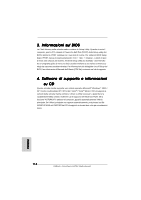ASRock ALiveDual-eSATA2 Quick Installation Guide - Page 115
Installazione di Windows, Vista, Vista, senza funzioni RAID, Italiano, 15 Tecnologia di Untied
 |
View all ASRock ALiveDual-eSATA2 manuals
Add to My Manuals
Save this manual to your list of manuals |
Page 115 highlights
2.14.2 Installazione di Windows® VistaTM / VistaTM 64 bit senza funzioni RAID Se si desidera installare Windows® VistaTM / VistaTM 64 bit sui dischi rigidi SATA / SATAII senza funzioni RAID, seguire le istruzioni in basso. Passo 1: Configurare il BIOS. A. Entrare in BIOS SETUP UTILITY (UTILITÀ DI CONFIGURAZIONE DEL BIOS) Advanced screen (Avanzate) IDE Configuration (Configurazione IDE). B. Se si pianifica di installare il sistema operativo Windows® VistaTM / VistaTM 64 bit su porte NVIDIA® SATA senza funzioni RAID, assicurarsi che l'opzione di "SATA Operation Mode" (Modalità operativa SATA) su [non-RAID]. Se si pianifica di installare il sistema operativo Windows® VistaTM / VistaTM 64 bit su porte JMicron® SATAII senza funzioni RAID, assicurarsi che l'opzione di "PCIE-SATAII Operation Mode" (Modalità operativa PCIE-SATAII) sia impostata su [IDE] o [AHCI]. Passo 2: Installazione di Windows® VistaTM / VistaTM 64-bit sul sistema. E possibile procedere all'installazione di Windows® VistaTM / VistaTM 64 bit sul sistema. 2 . 1 5 Tecnologia di Untied Overclocking Questa scheda madre supporta la tecnologia Untied Overclocking, in altre parole, durante l'overclocking, FSB ha a disposizione margini migliori grazie ai bus AGP / PCI / PCIE fissati. Prima di abilitare la funzione Untied Overclocking inserire l'opzione "Modalità Overclock" nelle impostazioni del BIOS per impostare la selezione da [Auto] a [CPU, PCIE, Async.]. A questo punto, la CPU FSB è "libera" durante l'overclocking, ma i bus AGP / PCI / PCIE sono nella modalità fissata in modo tale che l'FSB posa operare sotto un più stabile ambiente di overclocking. Fare riferimento all'avviso di pagina 93 per i possibili rischi dell'overclocking prima di applicare la tecnologia Untied Overclocking Technology. Italiano ASRock ALiveDual-eSATA2 Motherboard 115